Das Surface Slim Pen-Ladegerät ist ein Zubehör für den Surface Slim Pen. Hier erfahren Sie, wie Sie Station einrichten und mit Ihrem Surface verwenden.
Lernen Sie das Ladegerät kennen
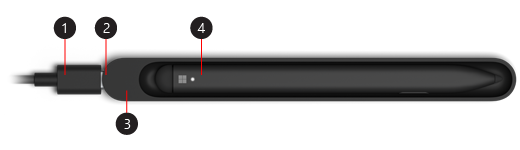
-
Kabel USB-A auf USB-C
-
USB-C-Port
-
Ladestation
-
Surface Slim Pen
Erstmalige Stiftverwendung

Hinweis: Um zu sehen, ob Videountertitel in Ihrer Sprache verfügbar sind, wählen Sie nach dem Starten des Videos das Symbol für Untertitel aus.
Einrichten des Stifts
Bevor Sie den Stift zum ersten Mal verwenden können, müssen Sie ihn aufladen und damit aktivieren. Und so gehen Sie vor:
-
Schließen Sie das USB-C-Ende des Kabels an die Ladestation an.
-
Schließen Sie das andere Ende des Kabels an eine USB-A-Stromquelle an, z. B. ihr Surface-Netzteil.
-
Legen Sie den Stift in die Ladestation. Warten Sie einen Moment, nehmen Sie den Stift heraus, und beginnen Sie mit dem Schreiben auf Ihrem Surface.
Wenn die LED am Slim Pen bernsteinfarben leuchtet, legen Sie ihn zum Aufladen des Akkus in die Ladestation. Weitere Informationen zur LED finden Sie unter Verwenden des Surface Slim Pen.
Hinweis: Wenn die Stift-LED in Schwarzweiß blinkt und der Stift nicht aufgeladen wird, wenn er auf dem Ladegerät liegt, müssen Sie das Ladegerät aktualisieren. Stellen Sie sicher, dass es direkt an Ihr Gerät angeschlossen ist, und wählen Sie dann Start > Einstellungen > Windows Update > Nach Updates suchen aus.
Koppeln von Slim Pen und Surface
Verwenden Bluetooth, um Ihren Stift mit einem Surface zu koppeln. Wenn Sie über ein Surface Pro X verfügen, können Sie Ihren Slim Pen automatisch verbinden, indem Sie auf dem Bildschirm schreiben.
Windows 11
-
Wählen Sie Start > Einstellungen > Bluetooth & Geräte> Geräte > Hinzufügen von > Bluetooth.
-
Um den Bluetooth-Kopplungsmodus zu aktivieren, drücken die obere Stifttaste und halten Sie diese 5 bis 7 Sekunden gedrückt, bis das LED-Licht weiß blinkt.
-
Wählen Sie Surface Slim Pen, um den Stift zu koppeln.
Windows 10
-
Wählen Sie Start > Einstellungen > Geräte > Bluetooth- oder anderes Gerät hinzufügen > Bluetooth .
-
Um den Bluetooth-Kopplungsmodus zu aktivieren, drücken die obere Stifttaste und halten Sie diese 5 bis 7 Sekunden gedrückt, bis das LED-Licht weiß blinkt.
-
Wählen Sie Surface Slim Pen, um den Stift zu koppeln.










